(1)进入后台后功能去找到现场投票,打开设置,进入投票功能设置界面,如图1。
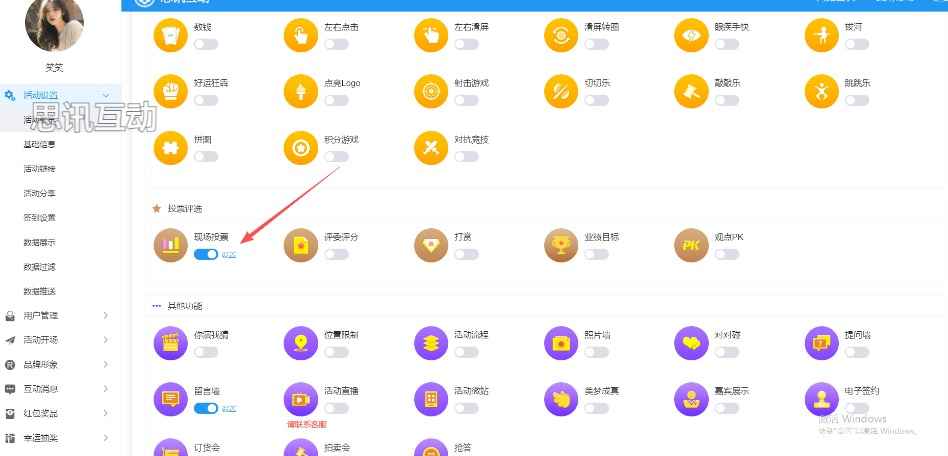
图 1 投票功能设置界面
(2)点击“添加轮次”选项卡,进入轮次添加页面,如图2。
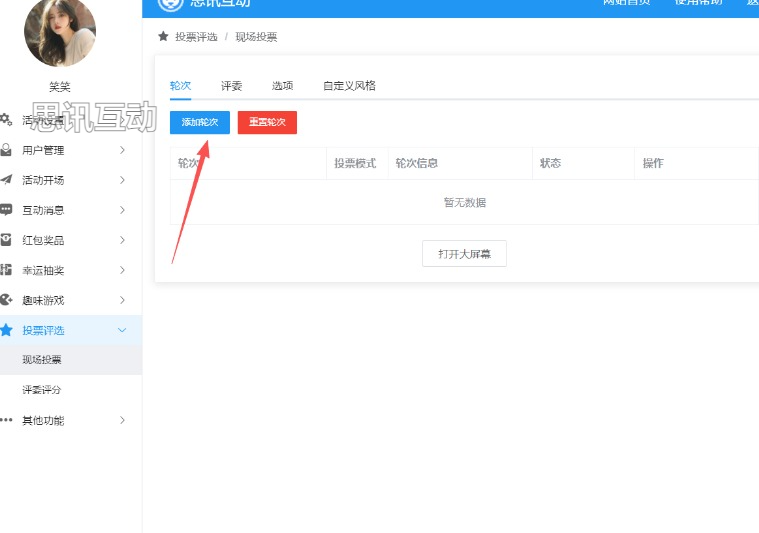
图2 添加轮次
(3)在轮次添加页面,设置好标题,选择呈现效果(卡片、横向柱状图、竖向柱状图、3D圆柱),根据实际情况选择即可如图3。
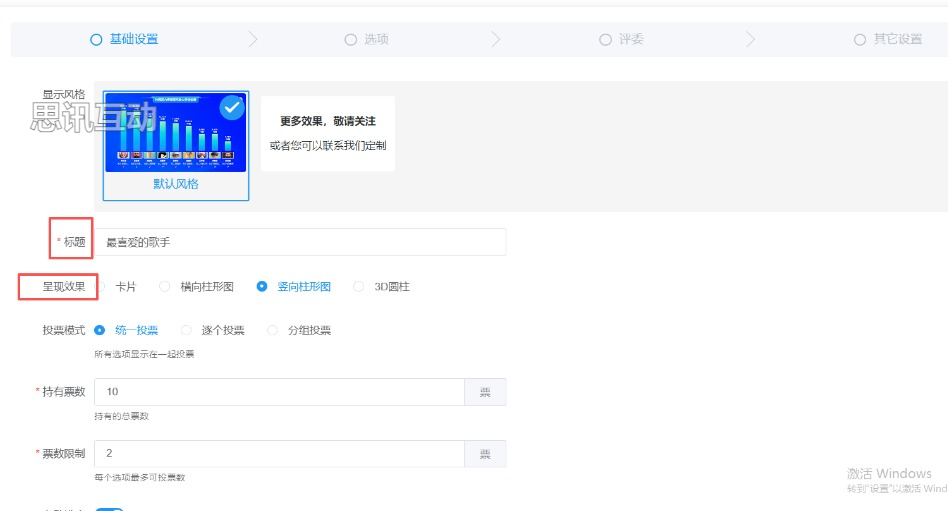
图3
(4)投票模式有三种,按自己需求选择
统一投票:所有投票选项在一起投票;
持有票数:设置每个人持有的总票数;
票数限制:设置每个人每个选项最多能投几票(如图4)
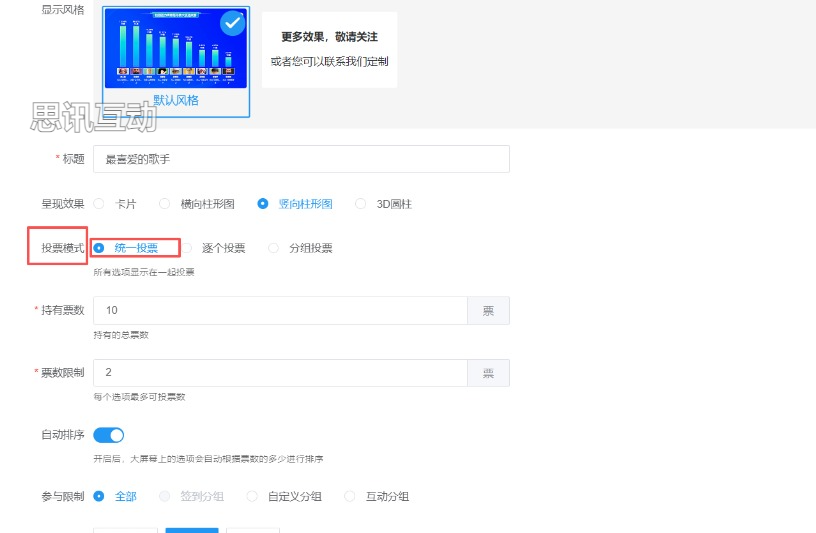
图4 统一投票设置
逐个投票:每个投票选项逐个展示进行投票
倒计时:每个选项可以设置倒计时自动结束,时间可以自定义;
持有票数:设置每个人持有的总票数;
票数限制:设置每个人每个选项最多能投几票(如图5)
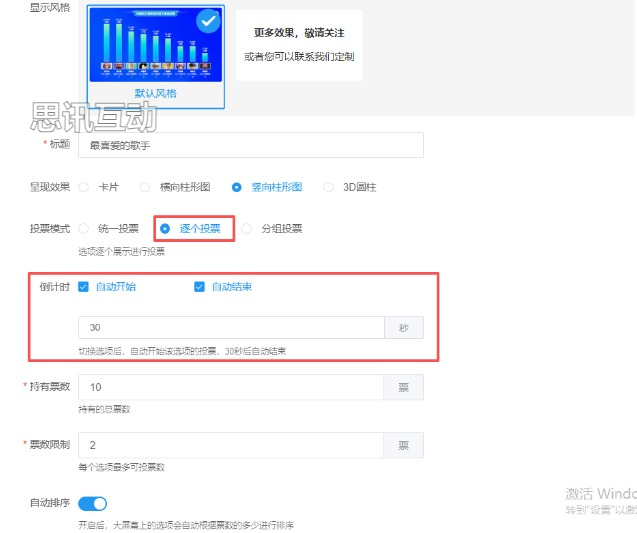
图5 逐个投票设置
分组投票:选项组逐组展示进行投票,也可以设置每个组的倒计时;
持有票数:设置每个人持有的总票数;
票数限制:设置每个人每个选项最多能投几票;
每组可投:可以设置每个选项最多可投的选项数量(如图6)
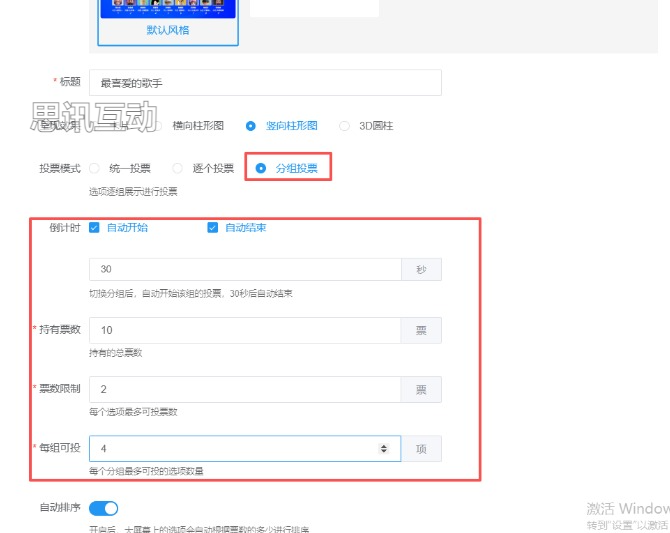 图6 分组投票设置
图6 分组投票设置
设置分组投票后点击下一步,添加选项后设置好分组就可以,如图7;
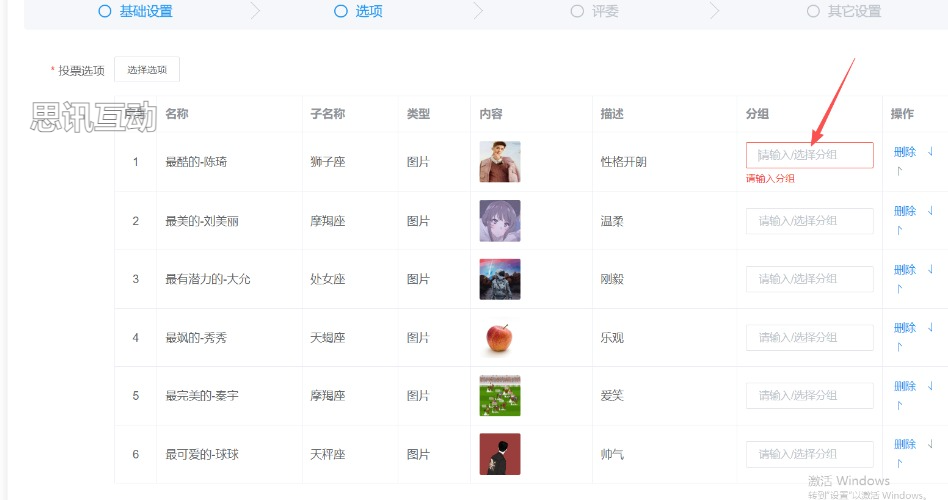
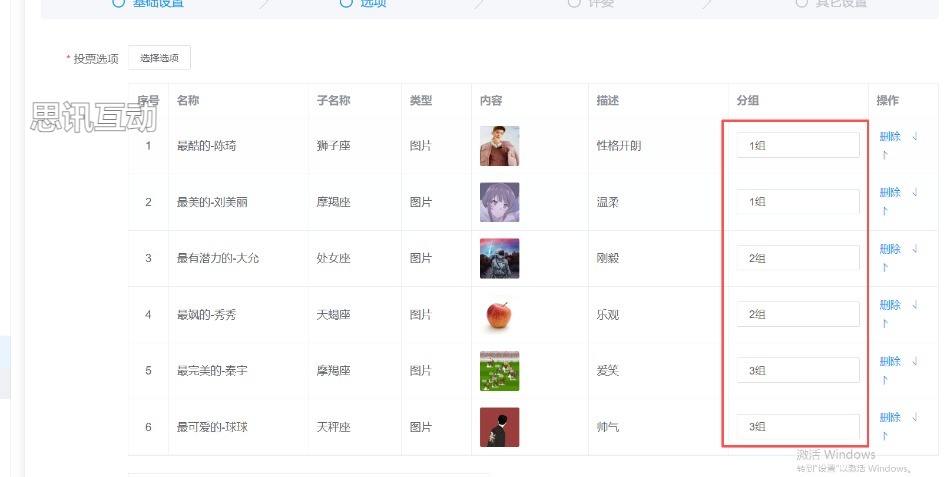 图7 填写分组
图7 填写分组
(5)再往下是自动排序:开启后大屏幕会实时根据票数的排名来进行排序,设置好后点击下一步,如图8
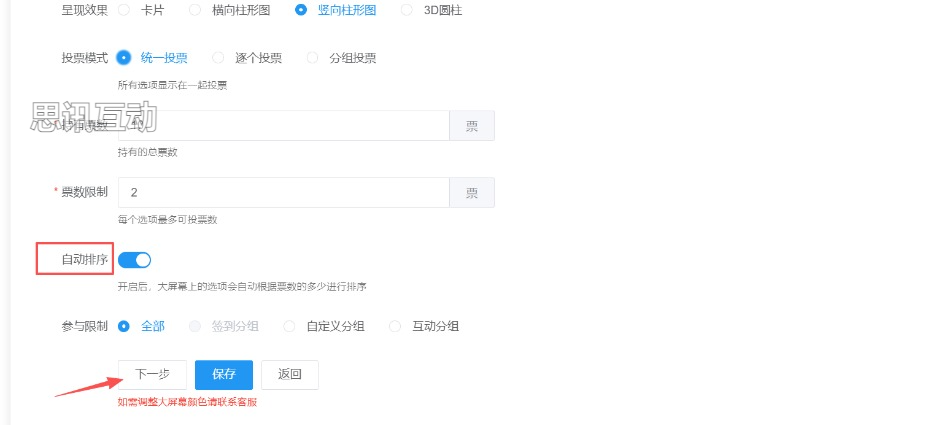 图8
图8
(6)添加投票选项,点击添加按钮,名称填写投票选项,子名称可以填写附加信息,比如名称是张三,子名称是北京朝阳区,名称和子名称大屏幕是分上下两行显示的;内容类型可以选择图片、视频、音频;内容里面图片可以添加也可以不用添加,描述设置按自己投票类型需求填写即可,记得点保存按钮哦!如图9.
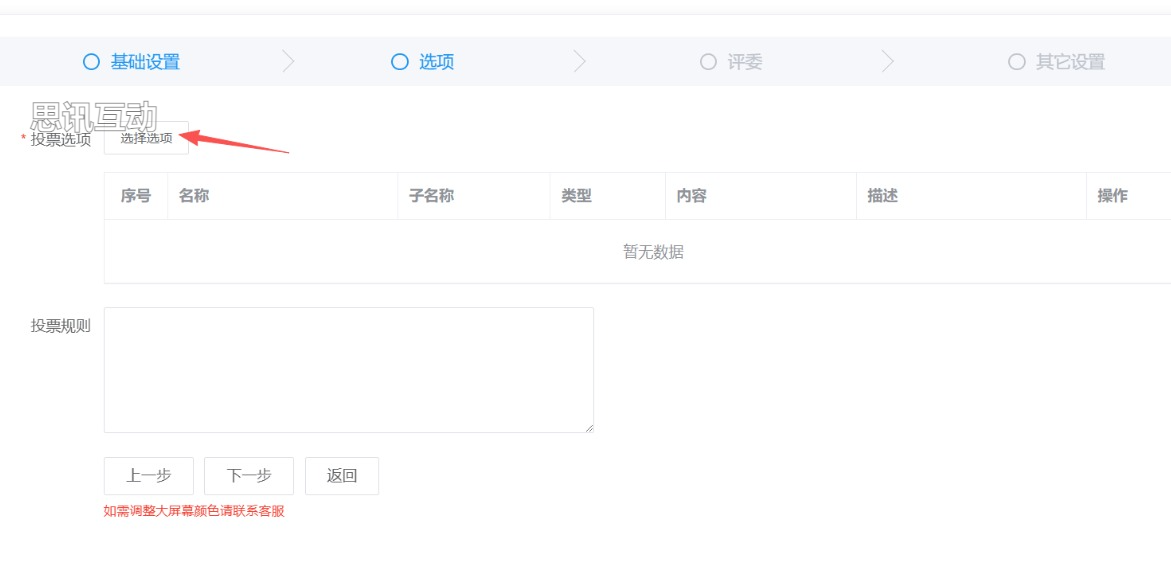
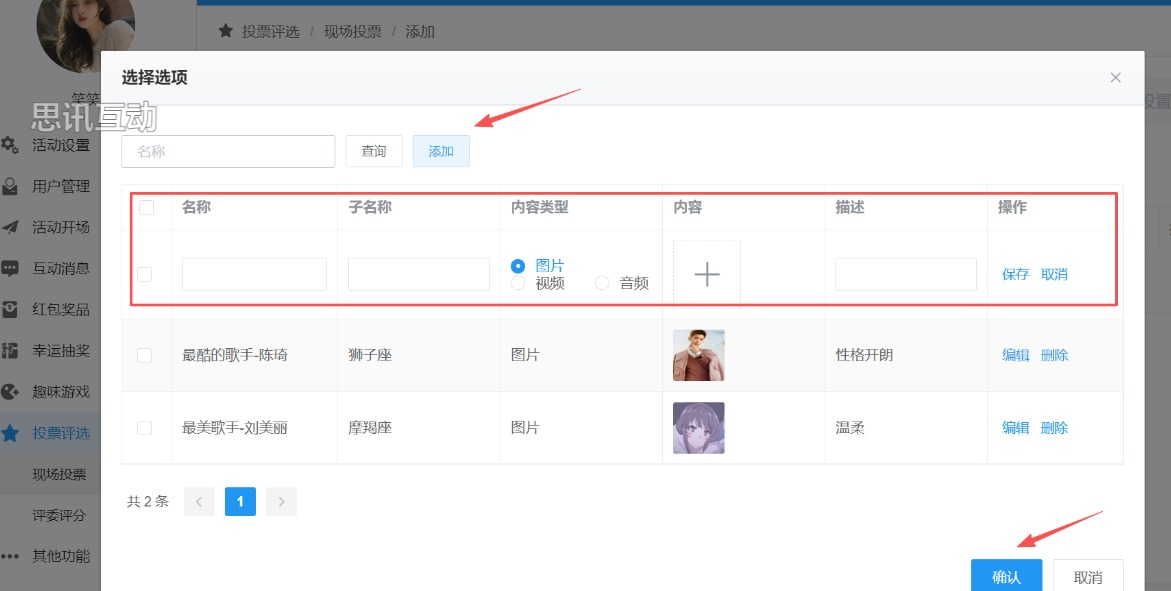
图9 投票选项添加
保存后再添加的选项里选择需要勾选被投票的选项,点击确认。如图10
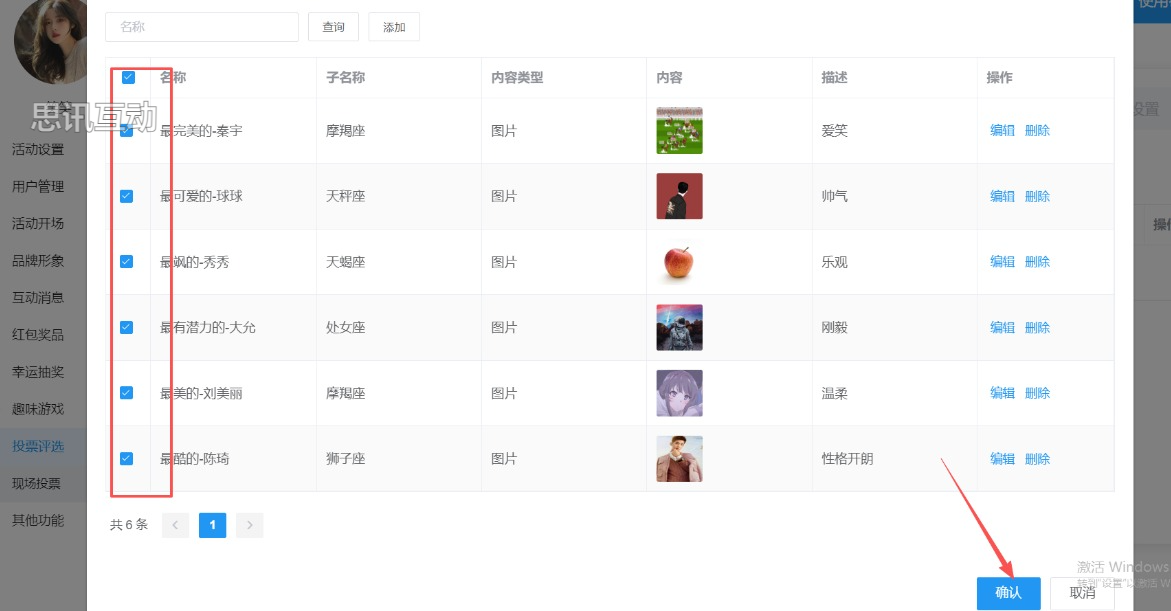
图10
(7)添加好选项后,有投票规则也可以自定义,手机端会提示,设置完点击下一步;如图11
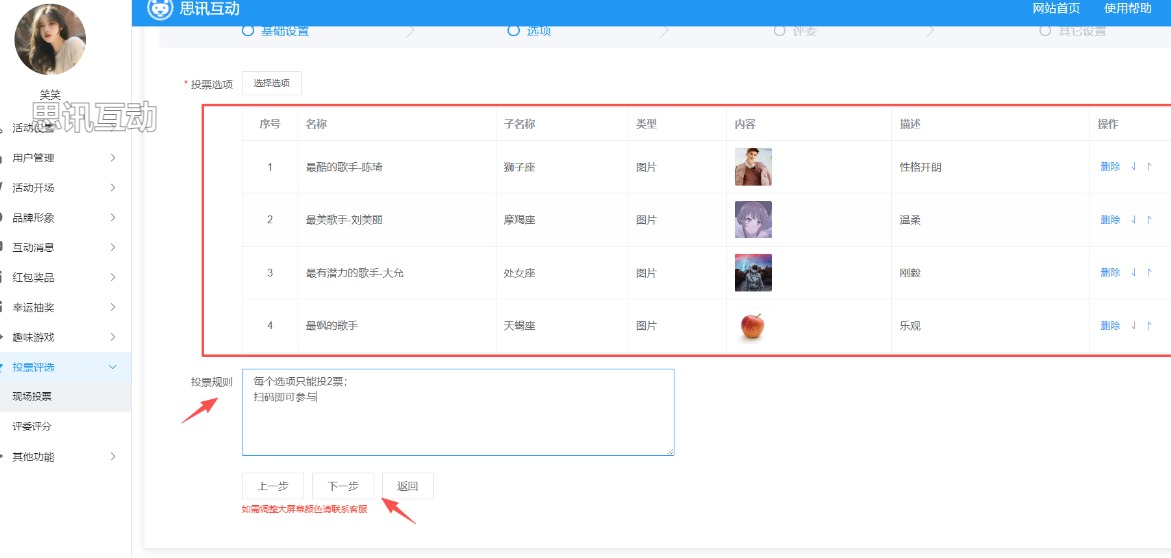
图11
(8)如果有评委参与就需要添加评委(注:如果没有评委可以省略此步直接点下一步);添加好评委后可设置该评委的持有总票数,票比重:每张票的比重(比如1票抵5票),票数限制:该评委只能投的票数;设置完点下一步。如图12
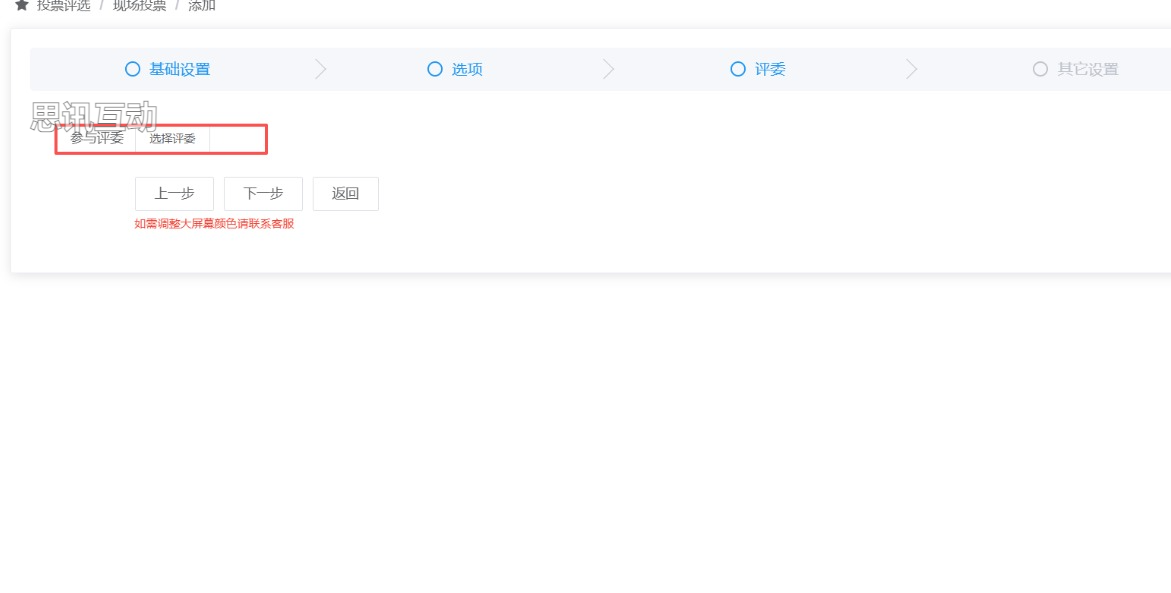
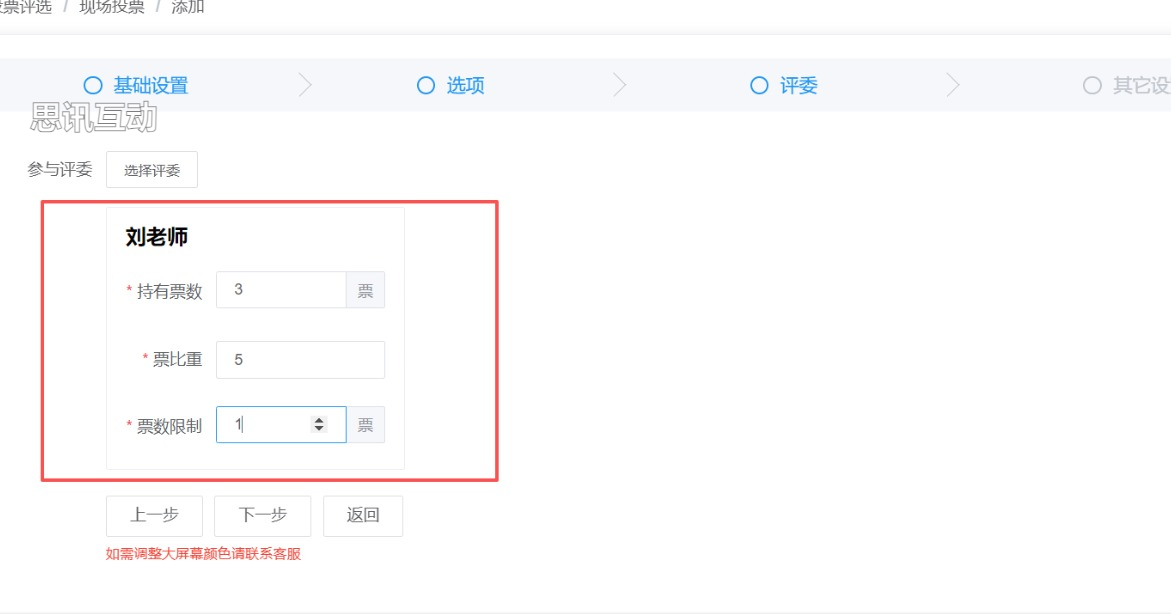
图12 评委设置
(9)参与时限:开启后,可设置投票时间,投票会在设定的时间内自动开始/结束,如图13;
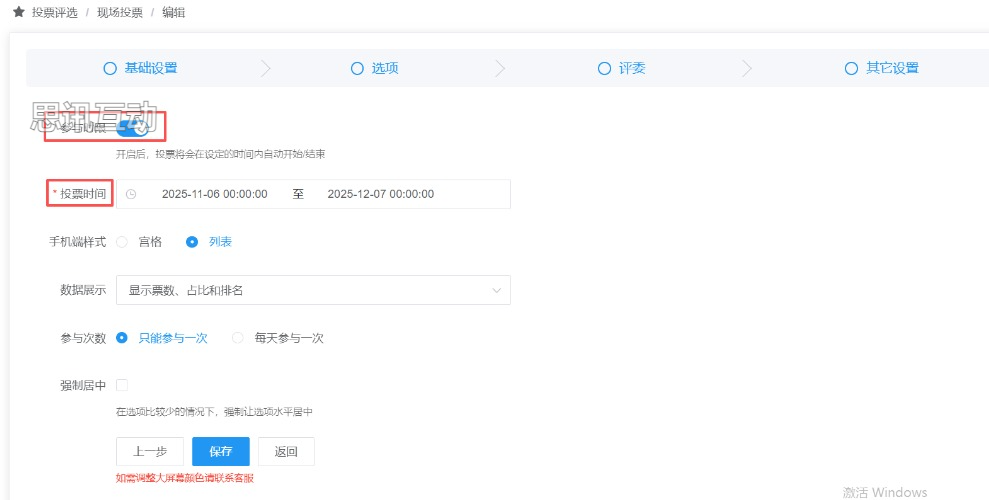
图13
手机端样式;宫格展示、列表展示;
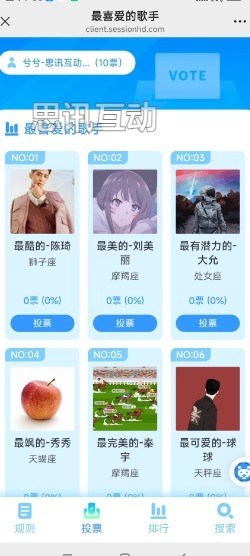
宫格展示
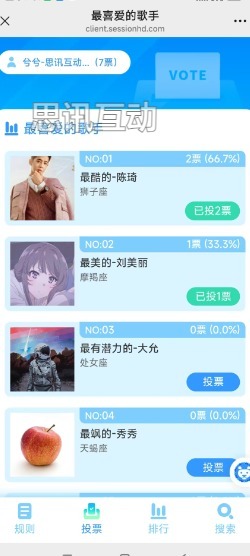
列表展示
数据展示:所投投票选项大屏幕所统计展示的数据,可以按自己投票要求去选择,一共有8种(显示票数、占比和排名,显示票数和占比,显示占比和排名,显示票数和排名,仅显示票数,仅显示排名,仅显示占比,都不显示),如下图14。
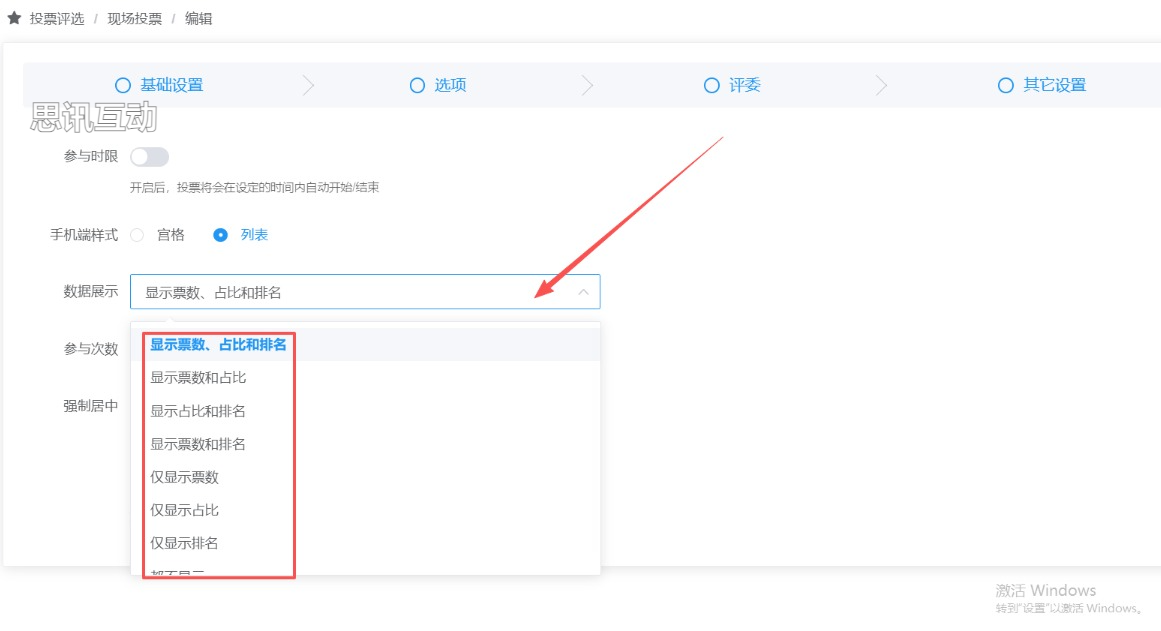
图14
参与次数:只能参与一次:扫码后只能投一次,投过后再没有投票机会;
每天参与一次:只要在设置时间范围内或者投票没有按结束,每天都可以扫码参与投票;设置好点击保存,如图15
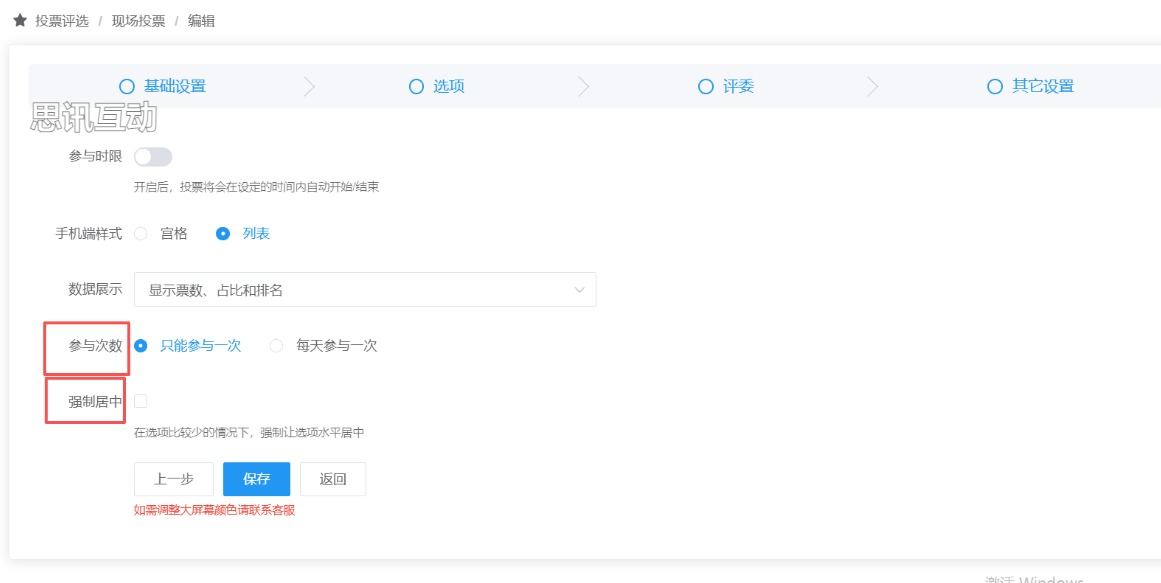
图15
(10)保存后可以进行评委和选项的再次修改,可以对多轮次编辑、复制和删除操作;如图16.
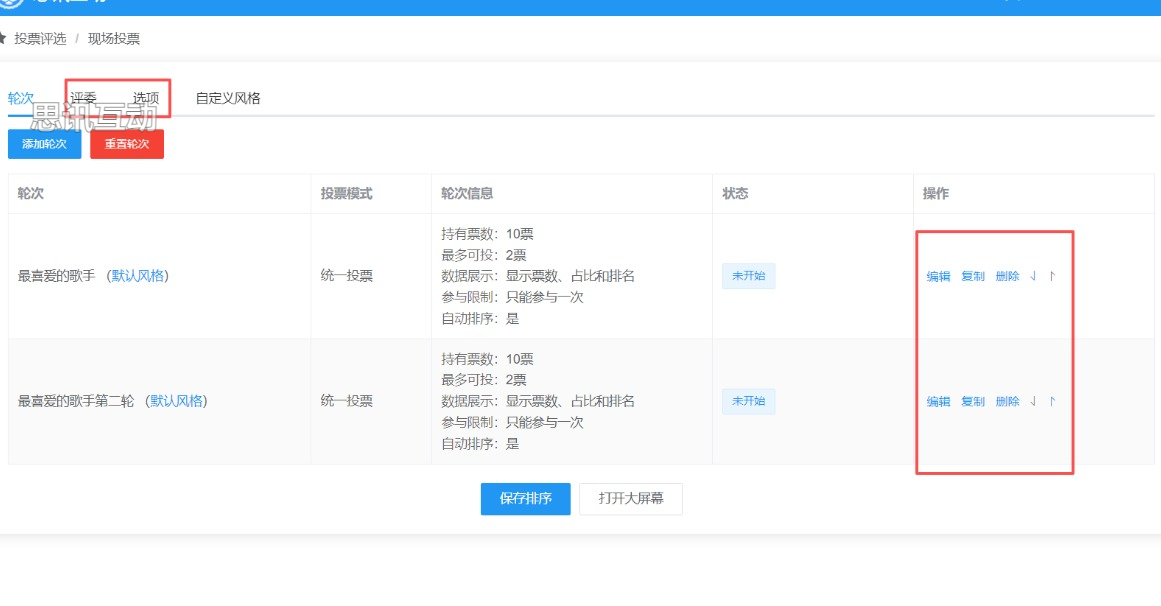
图16
(11)其中,点击评委选项卡,也可以进行评委的添加和修改,注意的是,试用版只能添加1位评委,这里是评委扫码参与的入口,可以下载下来贴到评委处;如下图17
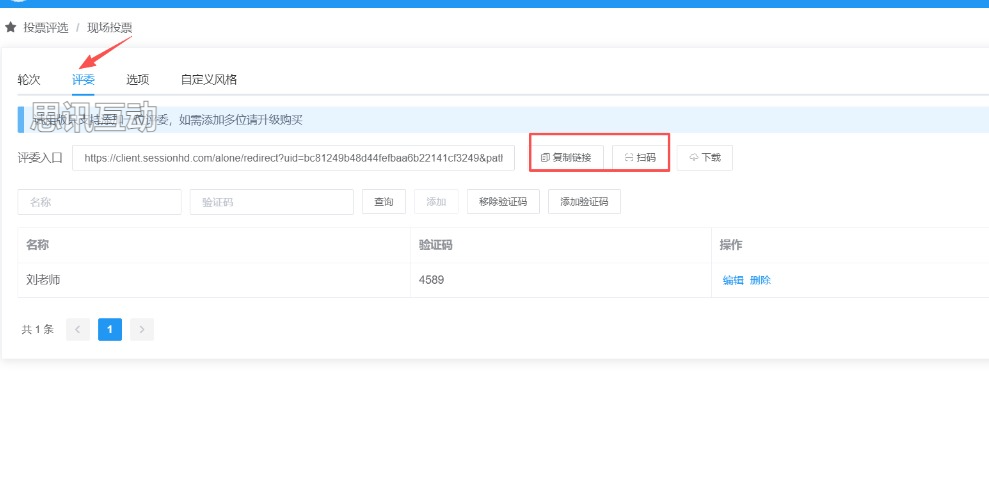
图17
(12)切换到“自定义风格”选项卡,可以自定义大屏幕及手机端的背景及音乐等元素,设置完后保存,点击打开大屏幕按钮,如图18
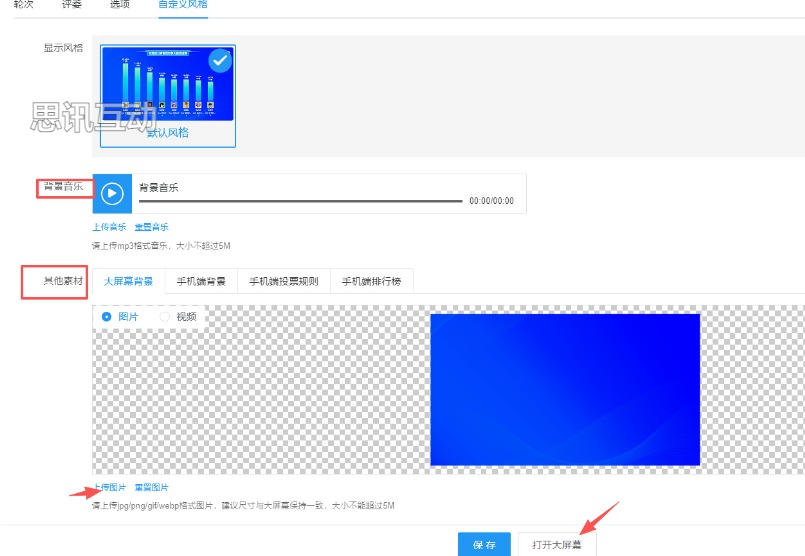
图 18 投票背景及音乐等元素设置
(1)进入大屏幕界面后,按alt+q显示二维码,观众扫码进入;点击大屏幕按空格开始可开始投票/结束,如图19。
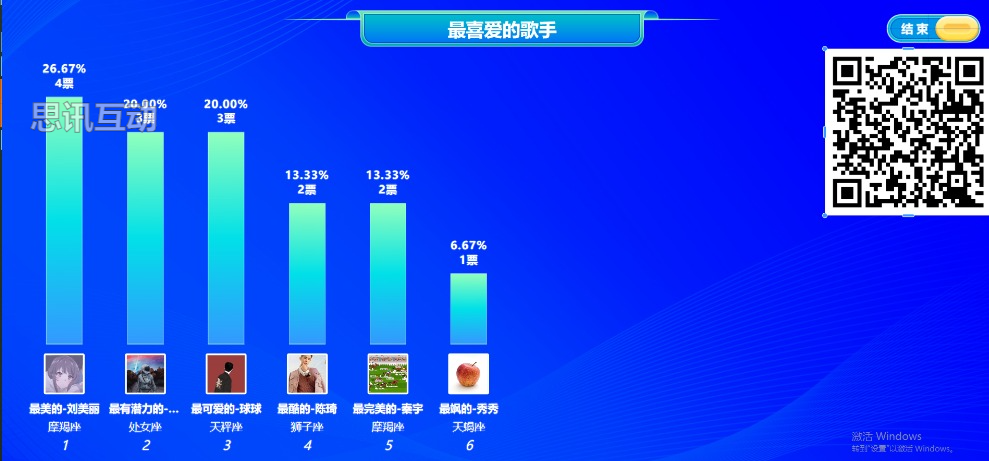
图 19 投票大屏幕界面
(2)用户扫码后进入手机端投票选项页面,手机端可以查看投票规则,排行版,还可以搜索某个选手的投票情况,如图20。
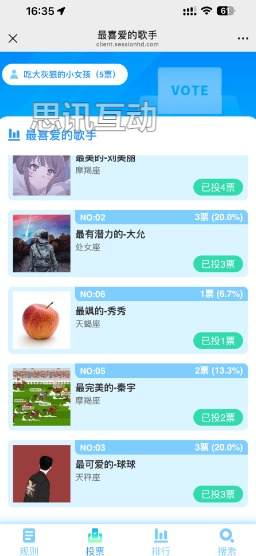
图 20 手机端投票页面
(3)投票结束后,可到活动设置后台,现场投票轮次设置界面查看并导出结果,如图21。
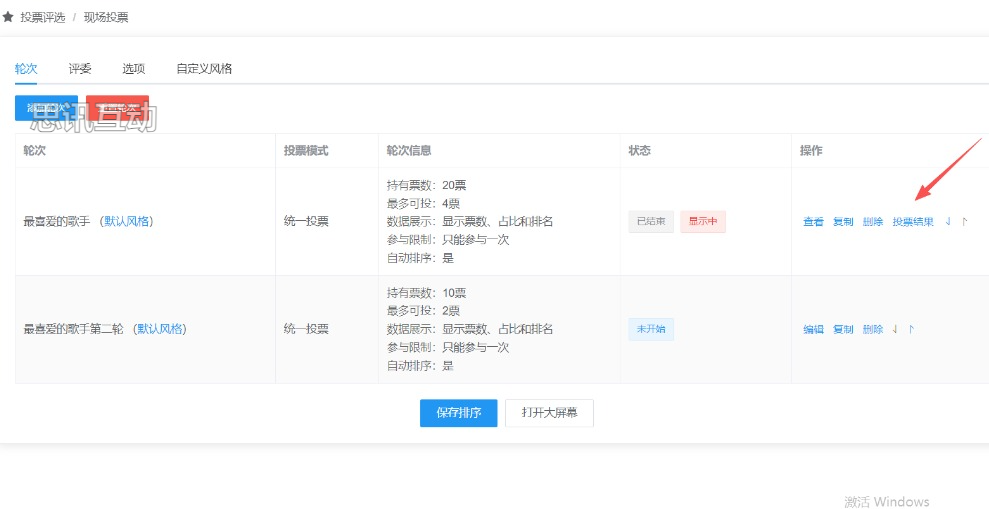
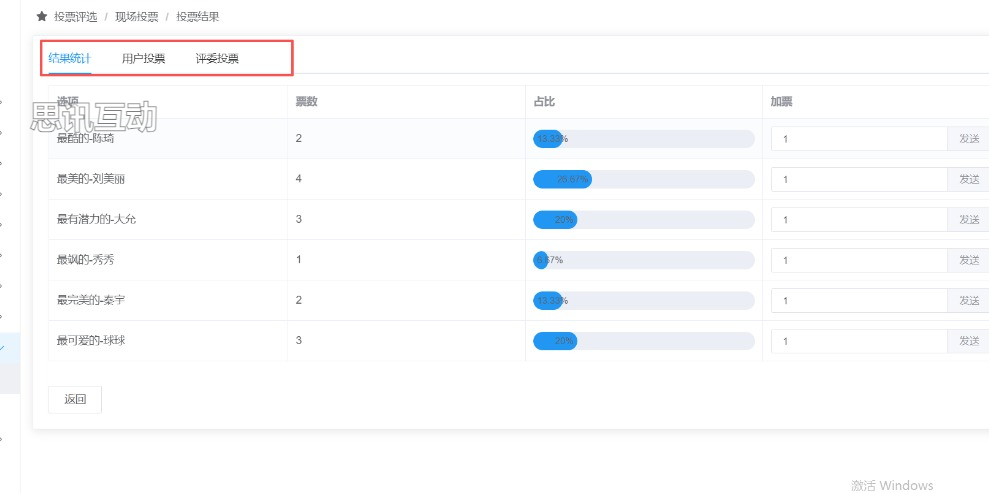
图 21 投票结果查看